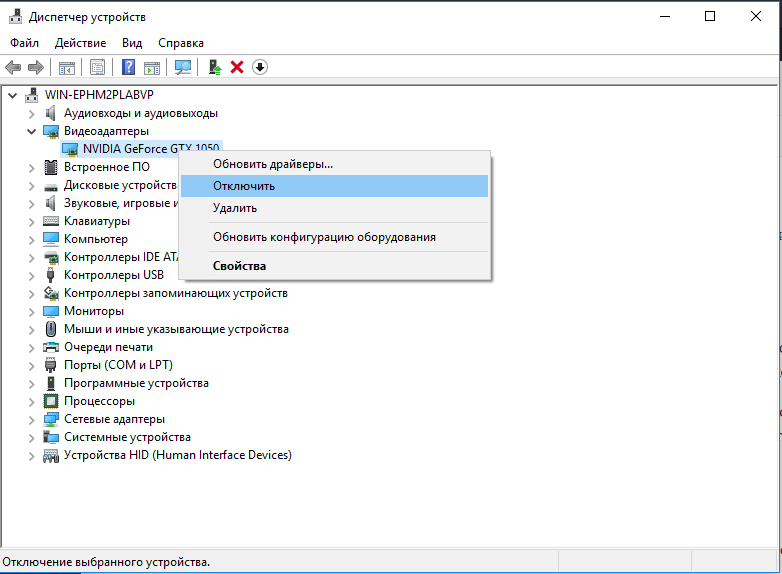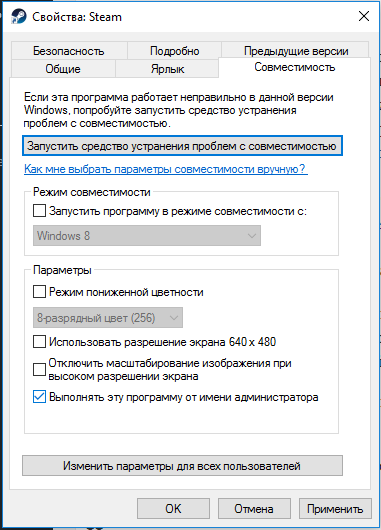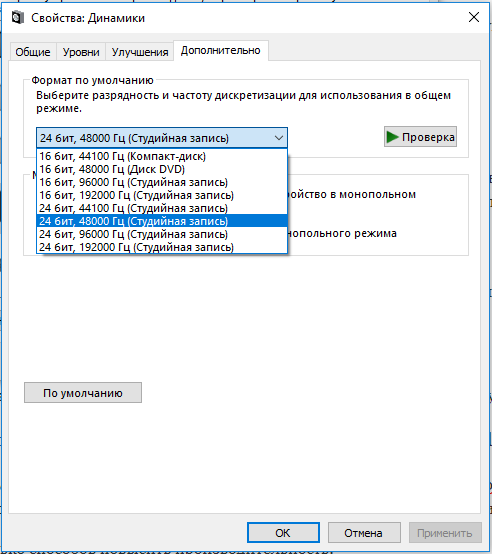Дум Вечный — это действительно захватывающая эпическая игра-драйв. Главный фокус, то есть Doomguy, вернулся, чтобы снова победить демонов и спасти мир, но он пришел с некоторым новым оборудованием. Уровень детализации, развлекательная ценность, производственная ценность, работа игровой механики, развитие навыков, глубина сюжета и т. Д., Вложенные в эту игру, настолько захватывают дух.
Я лично очень впечатлен геймплеем этой игры и заслушиванием уважения к разработчикам. Но что мне не нравится в этой игре, так это то, что с момента ее запуска прошло почти два года, но все еще есть много ошибок, которые меня очень беспокоят.
Например, после недавнего обновления я заметил, что DOOM Eternal выдает ошибку; то есть он говорит, что на вашем ПК нет физических устройств. Что ж, к счастью, проведя несколько часов в Google, я нашел несколько действительно эффективных исправлений и упомянул все эти исправления здесь, в этом руководстве. Итак, давайте сразу перейдем к руководству.
Как исправить ошибку DOOM Eternal No Physical Devices на ПК
Несмотря на то, что существует не так много исправлений для решения этой проблемы, вы все же можете попробовать описанные ниже шаги, чтобы решить эту проблему, связанную с отсутствием физических устройств на вашем компьютере. Итак, теперь приступим к исправлениям:
# 1 Шаг: Пользователи двух видеокарт Отключите графику Intel. Вы можете включить его после запуска игры.
# 2 Шаг: Запустите игру на выделенной видеокарте.
# 3 Шаг: Выполните чистую установку графического драйвера.
# 4 Шаг: проверьте наличие обновлений программного обеспечения.
# 5 Шаг: проверьте файлы игры.
Шаг №6: Также проверьте, есть ли в наличии какие-либо новые патчи для игры.
Читайте также: Doom Eternal. Древний Бог. Часть 2. Места встречи с эскалацией..
Итак, вот как вы можете это исправить, если вы столкнулись с проблемой отсутствия физических устройств во время игры в Doom Eternal на своем ПК. Мы надеемся, что это руководство вам помогло. Кроме того, если вы знаете больше исправлений, чтобы избавиться от этой проблемы, сообщите об этом в разделе комментариев.
Не секрет, что Doom Eternal на ПК сталкивается с многочисленными ошибками: сбой при инициализации, торможение, перебои со звуком, отсутствие Vulkan-1.dll и другие. Эта подборка включает основные неисправности с игрой и их решения или обходные пути, позволяющие продолжить играть до решения неполадки разработчиками.
Содержание
- Как исправить проблемы в Doom Eternal?
- Нет устройства, не удалось освободить память
- Игра не запускается или есть сбои при пуске
- Критическая ошибка после загрузки
- Не удалось инициализировать Steam API
- Что делать, если отсутствует Vulkan-1.dll?
- В Doom Eternal нет звука
- Как исправить торможение и зависание Doom Eternal?
Как исправить проблемы в Doom Eternal?
Долгожданное продолжение Doom Eternal в этот раз получилось гораздо более оптимизированным в сравнении с предыдущей частью. Теперь игра отлично работает в среднепроизводительных системах на скорости в 60 fps. При этом компьютерная версия все равно подвержена различным неполадкам, которые разработчики еще не исправили.
Нет устройства, не удалось освободить память
При включении Doom Eternal на ноутбуках пользователи часто видят проблему, при которой отображается ошибка «Нет физического устройства». Подобная неполадка – «Не получилось выделить видеопамять». Первым делом при перечисленных неполадках рекомендуется обновить видеодрайвер. Чаще всего это помогает.
Ошибка не была устранена? Порой трудность связана с интегрированным ГПУ. Следует открыть BIOS и выключить в нем предустановленную графику процессора. Всю обработку картинки будет выполнять дискретный видеоадаптер. Есть и немного проще способ достичь цели – открыть «Диспетчер устройств», затем – «Видеоадаптеры» и через ПКМ по встроенной графике выбираем «Отключить».
Игра не запускается или есть сбои при пуске
У многих геймеров Doom Eternal вовсе не включается, а у других – игра критует практически сразу. Следующие несколько действий должны помочь.
Что делать:
Критическая ошибка после загрузки
Есть немало сообщений о непредвиденных ошибках в Doom Eternal. Часть игроков свидетельствует о вылете с главного меню, другие – о периодических ошибках в любое время. Преимущественно о проблеме сообщают те, кто установил Steam и игру – в разные папки. Если переместить Doom Eternal в директорию со Steam (через свойства на вкладке «Библиотека»), проблема должна пройти.
Еще одним «костылем» может стать отключение Wi-Fi или кабельного подключения к интернету после запуска игры. Приложение автоматически перейдет в оффлайн режим и уже не будет виснуть или выбрасывать.
Последнее решение – сделать ПКМ по файлу IDtechlauncher.exe, перейти в «Свойства» на вкладку «Совместимость» и изменить разрешение экрана. Осталось только сохранить изменения и запустить игру.
Не удалось инициализировать Steam API
Чаще всего ошибка проявляется при использовании аккаунта Windows без прав администратора. Рабочим исправлением является переход к профилю с привилегиями админа или выдача этому профилю соответствующие доступы.
Если учетная запись имеет права адаминистратора, стоит кликнуть ПКМ по «Steam.exe», открыть «Свойства», а затем – на странице «Совместимость» установить запуск от администратора. Важно не забыть сохранить изменения.
Что делать, если отсутствует Vulkan-1.dll?
Сообщение «Missing Vulkan-1.dll» появляется не настолько часто, как прошлые проблемы, но его и исправлять просто. Достаточно лишь обновить драйвера графического процессора. Альтернативный выход из ситуации – скачать Vulkan API и установить его.
Восстановление звука
Регулярно поступают жалобы на треск, жужжание и другие помехи в звуках от Doom Eternal.
Как это исправить:
- Перейти в «Панель управления» на страницу «Звук».
- Выбрать активное устройство и перейти в его «Свойства».
- Открыть вкладку «Дополнительно».
- В строке «Формат по умолчанию» выставить один из последних пунктов.
- Запустить игру и проверить, решена ли проблема. Если нет, следует повторить пункт 4, постепенно снижая качество звука.
В Doom Eternal нет звука
Очень много игроков жалуются на отсутствие звука во время игры. Преимущественно это связно с активными Windows Sonic For Headphones или Dolby Surround.
Решение:
- Перейти в раздел «Звук» через «Панель управления».
- На странице «Пространственный звук» деактивировать соответствующую опцию и нажать «Применить».
Как исправить торможение и зависание Doom Eternal?
В целом Doom Eternal является неплохо оптимизированным проектом, ориентированнм на fps не ниже 60. Однако, проблемы производительности часто сопровождают игроков на компьютерах, а каждая игра имеет ряд пользователей, сообщающих о низком fps, зависаниях и т. п.
Несколько способов повысить производительность:
- Установить свежую версию видеодрайвера.
- Закрыть процессы в фоне, потребляющие огромный объем памяти процессора, ОЗУ, графического ядра или ресурсов HDD.
- Настроить обработку игры. Следует кликнуть ПКМ по рабочему столу, выбрать «Панель управления Nvidia». На вкладке «Управление настройками 3D» выбрать «Настройки программы». Теперь нужно включить «Вертикальную синхронизацию», а в разделе «Режим управления питанием» выбрать «Предпочитать производительность». В опции «Фильтрация текстур» выставить «Максимальная производительность». После запуска игры, в настройках следует выключить вертикальную синхронизацию и производительность значительно возрастет.
Это все известные исправления для известных ошибок Doom Eternal: от проблем с запуском до неполадок со звуком или производительностью.
DOOM Eternal вышла не так давно и игроки все еще могут сталкиваться с ошибками. «Ошибки в Steam» или «Ошибки драйвера видеокарты» — наиболее распространенные ошибки в игре. Существуют различные причины, из-за которых может появиться ошибка. Вот причины и способы устранения ошибок в игре.
- Ошибка драйвера видеокарты: Всего за день до запуска DOOM Eternal и Nvidia, и Radeon выпустили новое обновление для своих драйверов. В обновлении драйвера есть исправление для таких игр, как COD Modern Warfare и DOOM. Пользователи Nvidia могут загрузить последнюю версию драйвера GeForce Game Ready — 442.74, а пользователи AMD — версию 20.3.1. Говорят, что драйверы повышают производительность DOOM Eternal и устраняют некоторые известные проблемы. Причиной проблемы могут быть устаревшие драйверы, поэтому обновите их, чтобы исправить ошибки.
- Ошибка Steam: Если игра вылетает сразу после вступительного видео, причиной проблемы может быть оверлей Steam. Известно, что эта функция работает с некоторыми играми. Вы можете устранить ошибку, отключив оверлей Steam.
- Ошибка с файлом xinput1_3.dll: Если игра не запускается или вылетает без ошибки, возможной причиной может быть скрытый файл xinput1_3.dll. Переустановка DirectX устранила ошибку для большинства пользователей.
- Защита от вирусов и угроз Windows или антивирус: Защита от вирусов и угроз Windows или сторонний антивирус, установленный на вашем ПК, защитят вас от вредоносных программ и троянов. Однако иногда программа может принять файл .exe DOOM Eternal или программу запуска на рабочем столе за вредоносную программу и заблокировать ее функции. Чтобы решить эту проблему, вы можете создать исключение антивируса для игры.
- Удалите стороннее программное обеспечение для оптимизации игр: Если вы используете GeForce Experience или MSI Afterburner для оптимизации настроек игры, это может быть причиной проблемы. Исправление простое — отключить или удалить программу, чтобы исправить вылет игры.
- Устаревшая ОС Windows: Независимо от того, используете ли вы Windows 7 или Windows 10, устаревшая ОС также может быть причиной этой проблемы. Просто обновите ОС и проблема будет решена.
- Отсутствие привилегий: По умолчанию никакое программное обеспечение в Windows не имеет прав администратора, но для игр необходимо выполнять определенные функции, что приводит к ошибке. Устраните ошибку, запустив игру с правами администратора.
Ошибки баги и глюки Doom Eternal: нет физического исправления устройства, сбой при запуске, отсутствует Vulkan-1.dll, нет звука, не удалось выделить исправление видеопамяти
Игроки в Doom Eternal PC сталкиваются с ошибками, такими как отсутствие физического устройства, сбой при инициализации API Steam, заикание, отсутствие Vulkan-1.dll и другие. Здесь я составил список ошибок и проблем с игрой, а также их исправления и обходные пути.
Doom Eternal проблеммы сос звуком, заикание и исправления
Doom Eternal — долгожданное продолжение отличной игры Doom 2016. На этот раз id Software позаботилась о том, чтобы игра была хорошо оптимизирована и работала со скоростью 60 FPS.
Несмотря на это, компьютер при игре в Doom Eternal сталкивается с ошибками, такими как сбои, игра не запускается, ошибка выделения видеопамяти, отсутствие физического устройства и многое другое.
Ниже перечислены ошибки и проблемы, с которыми сталкиваются игроки Doom Eternal, а также их исправления и обходные пути.
Нет физического устройства, не удалось выделить исправление видеопамяти Doom Eternal
В Doom игроки, которые пытаются играть в игру на ноутбуках, сталкиваются с проблемой, когда они запускают игру, они получают либо ошибку «Нет физического устройства», либо ошибку «Не удалось выделить видеопамять». Сначала обновите драйвер для вашего выделенного графического процессора, и проблема будет решена.
Если ошибка не устранена, возможно, эти ошибки возникают из-за встроенного графического процессора. Просто отключите iGPU из BIOS и используйте выделенный графический процессор вашего ноутбука, и ошибка не появится снова.
Есть также более простой способ сделать это. Откройте «Диспетчер устройств», в разделе «Адаптеры дисплея» вы увидите как выделенный (NVIDIA или AMD) графический процессор, так и встроенный графический процессор. Щелкните правой кнопкой мыши встроенный графический процессор и отключите его.
Игра не запускается, сбой при запуске Doom Eternal
Многие игроки Doom Eternal сообщают, что игра вообще не запускается, в то время как для многих она вылетает вскоре после запуска. Вот несколько вещей, которые помогут вам решить проблему.
Первое исправление довольно простое. Для некоторых игроков игра не запустится, если они используют старые драйверы графического процессора. Просто установите последние готовые к игре драйверы, и проблема исчезнет. Отключение наложения Steam также может решить проблему, когда игра вылетает сразу после вступительного ролика.
Если вы столкнулись с крахом Doom Eternal без ошибок. Тогда есть вероятность, что это может быть скрытая ошибка «xinput1_3.dll». Просто вручную загрузите и установите DirectX, и игра начнет работать.
Еще одна причина, по которой Doom Eternal не запускается или происходит сбой при запуске, может заключаться в том, что антивирусное программное обеспечение или Защитник Windows определяют исполняемый файл игры как троянскую программу.
Либо отключите антивирус, либо исключите папку установки игры из своего антивируса. После этого проверьте файлы игры. Это решит проблему.
Использование стороннего программного обеспечения для мониторинга, такого как MSI Afterburner или GeForce Experience, может привести к сбою Doom Eternal при запуске.
Просто отключите любое стороннее программное обеспечение для мониторинга, и игра начнет работать.
Если вы использовали MSI Afterburner и его отключение не решило проблему, выполните следующие действия.
- Откройте сервер статистики RivaTuner (RTSS).
- Нажмите кнопку Добавить и перейдите в папку с игрой.
- Добавьте exe Doom Eternal в свойствах профиля приложения.
- Установите уровень обнаружения приложения на None для игрового приложения.
- Закройте сервер статистики RivaTuner.
Если вы столкнулись с этими проблемами в Windows 7, возможно, ваша ОС не будет обновлена. Загрузите и установите это и обновите KB3080149.
Игра начнет работать. Если вы не обновили ОС Windows 10, то я советую обновить ее, поскольку устаревшая сборка Win 10 часто несовместима с новыми играми.
Отсутствие административных прав также может привести к сбою игры при запуске. Щелкните правой кнопкой мыши на exe игры > Свойства > вкладка Совместимость> установите флажок «Запустить эту программу от имени администратора». Примените изменение, и проблема будет решена.
Ошибка — сбой, сбой после загрузки Doom Eternal
Игроки сообщают о случайных сбоях во время игры в Doom Eternal. Для некоторых он вылетает в главном меню, в то время как для других игра вылетает случайно во время игры.
С этим чаще всего сталкиваются те, у кого Steam установлен в одну папку, а игра — в другую. Просто переместите игру к драйверу, где установлен Steam, и игра перестанет зависать.
Что касается тех, кому грозит сбой после загрузки игры. Есть обходной путь, который может сработать. Запустите игру и немедленно отключите Wi-Fi или интернет-соединение. Это переведет игру в автономный режим и она не будет зависать.
В меню есть еще одно исправление сбоя игры. Щелкните правой кнопкой мыши файл IDtechlauncher.exe> свойства> вкладка «Совместимость»> измените настройки с высоким разрешением на дюйм> замену с высоким масштабированием ppp.
Установите все флажки и примените изменения. Запустите игру, и она не упадет сразу после загрузки.
Не удалось инициализировать исправление Steam API Doom Eternal
Эта ошибка часто появляется, если вы используете учетную запись Windows, которая не имеет прав администратора. Все, что вам нужно сделать, это использовать учетную запись администратора, и проблема исчезнет.
Если вы используете учетную запись администратора, щелкните правой кнопкой мыши exe Steam> свойства> вкладка «Совместимость»> установите флажок «запускать эту программу от имени администратора». Примените изменение, и ошибка решиться.
Если ошибка не исчезла, загрузите установщик Steam. Запустите его и выберите его починить. Это устранит ошибку.
Ошибка отсутствует Vulkan-1.dll
Некоторые игроки сталкиваются с «Missing Vulkan-1.dll» при запуске Doom Eternal. Это можно легко исправить, обновив драйвер графического процессора. Однако, если ошибка не устранена, загрузите Vulkan и установите его. Ошибка будет устранена.
Исправление звука Doom Eternal
Игроки сообщают, что они слышат жужжание, треск или треск в аудио Doom Eternal. Это легко исправить. В Windows 10 откройте «Настройки»> «Система»> «Звук». Нажмите на «Панель управления звуком», расположенную справа.
Откроется новое окно. Выберите активное аудиоустройство> свойства> вкладка «Дополнительно». Теперь у вас есть несколько вариантов в выпадающем меню. Выберите более низкий вариант из вашего текущего.
Запустите игру и посмотрите, осталась ли проблема. Если звук по-прежнему трещит, вам нужно сделать несколько проб и ошибок, снижая качество звука по одному варианту за раз.
Ошибка Нет звука в Doom Eternal
Многие игроки сообщают, что они не слышат звука во время игры. Это может быть связано с включением Windows Sonic For Headphones или Dolby Surround.
Чтобы это исправить, откройте Настройки> Система> Звук. Нажмите на «Панель управления звуком», расположенную справа. На вкладке «Пространственный звук» выберите в раскрывающемся меню пункт «Выключить» и нажмите «Применить». Запустите игру, и звук Doom Eternal будет работать нормально.
Ошибки производительности, исправление зависаний Doom Eternal
Doom Eternal — хорошо оптимизированная игра, поскольку ее рассчитали на скорость не менее 60 FPS. Тем не менее, производительность часто является проблемой для компьютерных видеоигр, и игроки сообщают о низких FPS, зависаниях и лагах и общих проблемах производительности. Вот несколько вещей, которые помогут повысить производительность и исправить заикание.
Во-первых, убедитесь, что вы установили последнюю версию драйвера графического процессора и нет фонового процесса, который использует слишком много вашего процессора, графического процессора или жесткого диска.
Откройте Панель управления Nvidia> Управление настройками 3D> Настройки программы. Выберите игру из списка и внесите следующие изменения.
Установите для параметра «Вертикальная синхронизация» значение «ВКЛ.». Для параметра
«Режим управления питанием»
выберите значение «Предпочитать максимальную производительность», для параметра «Качество фильтрации текстур» — значение «Высокая производительность»
Запустите игру и отключите в игре v.sync, и вы увидите улучшение производительности и заикание исчезнет.
Однако, если Doom Eternal все еще тупит и зависает, следуйте инструкциям выше, но установите вертикальную синхронизацию на «Fast».
Запустите игру, отключите в игре v.sync, и отображение нужно установить на весь экран. Это устранит все заикания и даже обеспечит повышение FPS, если у вас достаточно умеренный графический процессор и процессор.
Это все по вопросу решения ошибок в Doom Eternal таких, как сбои, игра не запускается, нет физического устройства, не удалось инициализировать API Steam и многое другое. Если вы столкнулись с другими проблемами с вашим компьютером, напишите нам об этом, мы найдем решение.
Просмотров сегодня: 2 533